2. Navigation |
|
2.1 Généralités On peut voir si un menu de navigation est bon lorsqu’un enfant de 8 ans en a la maitrise. Lorsqu’un artiste se défoule, il faut souvent faire appel à son intuition pour savoir ce qui se cache derrière un bouton et sur quel bouton on doit cliquer. |
| 2.2. Bouton sélectionné (pressed)
Dans tous les skins, l’apparence du bouton sélectionné est automatiquement activée. La checkbox correspondante se trouve dans l’administration du Worlddsoft CMS sous l’onglet Design. |
| 2.3 Plan du site
|
2.4 Moteur de recherche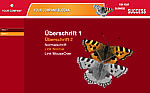 Le CMS Worldsoft, sans supplément de prix comprend également un moteur de recherche. Utilisez ce module pour les sites Internet les plus importants (pour les petits sites avec peu de contenu, ce n'est pas forcément nécessaire). Il s'agit d'une recherche en texte intégral. Ainsi, un utilisateur peut très rapidement faire une recherche sur le contenu de son choix. Le CMS Worldsoft, sans supplément de prix comprend également un moteur de recherche. Utilisez ce module pour les sites Internet les plus importants (pour les petits sites avec peu de contenu, ce n'est pas forcément nécessaire). Il s'agit d'une recherche en texte intégral. Ainsi, un utilisateur peut très rapidement faire une recherche sur le contenu de son choix. |
| 2.5 Accueil
Vous connaissez cela? Sur un site, vous devez cliquer sur un bouton après l’autre – et maintenant vous ne retrouvez même plus la page de garde – il manque le button HOME (ou Accueil)... Impossible avec le certificat WIN: le PREMIER BOUTON (en haut à gauche dans la navigation standard Worldsoft) est toujours celui pour revenir à la page de garde ! Peu importe où se trouve l’internaute – il a TOUJOURS le bouton HOME (ou Accueil) directement sous les yeux ! Ceci compte également pour la règle de navigation sur le côté gauche! L’utilisateur peut reconnaître grâce aux trois états du bouton (normal/survolé/pressé), où il se trouve actuellement. |
| 2.6 Adresse ou contact
Ce qui est valable pour le bouton HOME (ou Accueil), l'est également pour le bouton "Adresse" ou "Contact". Combien de fois vous est-il déjà arrivé de ne trouver une adresse, une adresse email ou un interlocuteur qu’après une recherche avancée...? Cela ne vous arrivera pas sur un site Internet de Worldsoft : dans chaque fenêtre de navigation vous trouverez le bouton correspondant – en règle générale "Adresse" ou "Contact". |
| 2.7 Plan d'accès respectivement plan de situation
Avez-vous déjà fait cette expérience ? Vous voulez visiter une entreprise et avez imprimé l’itinéraire à prendre. Malheureusement, l’entreprise n’est pas si facile à trouver malgré le plan – vous disposez d’un plan grossier - mais l’adresse ne figure pas sur le plan imprimé! Vous aimeriez appeler – mais le numéro de téléphone non plus n’est pas mentionné sur le plan ! Donc : pensez à mettre l’adresse complète et le numéro de téléphone sur le plan ! Vous pensez que c’est évident ? Contrôlez quelques plan d’accès sur Internet... |
| 2.8 Mentions légales / Respect de la vie privée / Avertissement / Disclaimer
Le Worldsoft CMS contient un modèle pour les textes de « Mentions légales » et de « Disclaimer ». Contrôlez ces textes et adaptez les à la législation de votre pays, car les lois peuvent être différentes d’un pays à l’autre. Le non-respect des informations légales pour un site Web destiné à une utilisation commerciale, peut dans certains pays, avoir des conséquences très onéreuses. |
| 2.9 Bouton impression optimisée
|
 La technologie Worldsoft vous permet de définir l’apparence d’un bouton sélectionné. En plus de l’apparence normale, nous avons encore l’apparence Mouse-Over, l’apparence du bouton change au survol de la souris. Lorsqu’un visiteur clique sur un bouton, on obtient une autre apparence, le visiteur voit ainsi sur quelle page il se trouve.
La technologie Worldsoft vous permet de définir l’apparence d’un bouton sélectionné. En plus de l’apparence normale, nous avons encore l’apparence Mouse-Over, l’apparence du bouton change au survol de la souris. Lorsqu’un visiteur clique sur un bouton, on obtient une autre apparence, le visiteur voit ainsi sur quelle page il se trouve.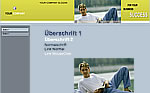 Le CMS Worldsoft, sans supplément de prix comprend un module "Plan du site". Utilisez ce module pour les sites Internet les plus importants. (pour les petits sites avec peu de boutons, ce n'est pas forcément nécessaire). Un Plan du site donne une bonne vue d'ensemble des pages existantes.
Le CMS Worldsoft, sans supplément de prix comprend un module "Plan du site". Utilisez ce module pour les sites Internet les plus importants. (pour les petits sites avec peu de boutons, ce n'est pas forcément nécessaire). Un Plan du site donne une bonne vue d'ensemble des pages existantes.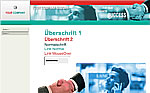 La plupart des internautes n’aiment pas lire à l’écran. Les informations importantes sont imprimées. Le Worldsoft CMS a un bloc avec un bouton « Printer friendly ». Celui-ci est affiché sur toutes les pages de contenu, mais pas sur les pages des modules, comme par exemple sur les formulaires, etc… N’oubliez donc pas d’insérer ce bouton.
La plupart des internautes n’aiment pas lire à l’écran. Les informations importantes sont imprimées. Le Worldsoft CMS a un bloc avec un bouton « Printer friendly ». Celui-ci est affiché sur toutes les pages de contenu, mais pas sur les pages des modules, comme par exemple sur les formulaires, etc… N’oubliez donc pas d’insérer ce bouton.